如何辨别网卡的好坏
如何选择适合自己的电脑无线网卡

如何选择适合自己的电脑无线网卡随着数字化时代的到来,电脑成为人们生活和工作中必不可少的工具之一。
而在使用电脑时,无线网卡则是实现无线上网的关键设备。
然而,在市场上各种各样的电脑无线网卡中,如何选择适合自己的成了一个让人头疼的问题。
本文将从功率、速度和适应性等多个方面为读者介绍如何选择适合自己的电脑无线网卡。
一、功率功率是选择电脑无线网卡时一个不可忽视的因素。
一般来说,功率越大的无线网卡信号强度越高,覆盖范围也就越广。
所以,如果你需要在较大的范围内使用无线网络,就应选择功率较大的无线网卡。
另外,一些具备功率调节功能的无线网卡也可以根据实际需求进行功率的调整,以达到更好的效果。
二、速度无线网卡的速度也是选择时需要考虑的重要因素之一。
现在市场上主流的无线网卡有802.11n和802.11ac两个版本,其中802.11ac相对于802.11n具备更快的传输速度和更低的延迟。
如果你需要高速稳定的网络连接,建议选择802.11ac无线网卡。
此外,还有一些无线网卡支持双频段,即2.4GHz和5GHz,可以在网络拥堵时切换频段以提高速度和稳定性。
三、适应性适应性是指无线网卡对不同环境的适应能力。
在选择无线网卡时,应根据自己的使用环境和需求选择相应的类型。
例如,在家庭环境中,选择一款适应家庭网络环境的无线网卡会更加合适;而在办公环境中,选择一款适应办公网络环境的无线网卡会更加适合。
除了以上几个方面外,还有一些其他的因素也值得考虑。
如无线网卡的外观设计、品牌声誉和价格等。
外观设计一般根据个人喜好选择,品牌声誉则是对产品质量和售后服务的保证。
至于价格,则需要根据自己的经济实力作出选择。
综上所述,选择适合自己的电脑无线网卡需要考虑功率、速度和适应性等因素。
在选择时,可以参考以上几点建议,根据自己的具体需求来选购。
希望本文对读者有所帮助,能在选择电脑无线网卡时提供一些参考。
电脑网卡的功能与选购技巧

电脑网卡的功能与选购技巧众所周知,电脑在现代人的生活中扮演着重要的角色。
作为一位IT达人,我深知选购一款优质的电脑网卡对于我们流畅上网和高效办公的重要性。
因此,本文将为大家详细介绍电脑网卡的功能与选购技巧,帮助你找到最适合的电脑网卡。
一、电脑网卡的功能解析电脑网卡,也被称为网络适配器或网卡接口,是计算机与网络之间的桥梁,起到了连接计算机与局域网或互联网的重要作用。
它能够接收网络数据,并将其转换为可识别的格式,使计算机能够与其他设备进行通信。
简言之,电脑网卡是我们上网所必需的硬件之一。
1. 有线网卡有线网卡,如其名,是通过网线与计算机相连。
它以其稳定的传输速度而闻名,能够提供高速、可靠的网络连接。
尤其适合有着高要求的网络活动,如在线游戏、高清视频流媒体等。
如果你的计算机离路由器不远,且对网络速度有一定需求,有线网卡将是你的不二选择。
2. 无线网卡无线网卡则是通过无线信号进行传输。
它无需网线,更加方便。
相信大家最为熟悉的就是笔记本电脑上的无线网卡了,它让我们能够随时随地与互联网保持连接。
无线网卡传输速度较有限,受到电磁干扰的影响可能会导致连接不稳定。
但随着无线技术的不断进步,现如今的无线网卡已经具备了更强的稳定性和更高的速度。
二、电脑网卡的选购技巧现在你已经对电脑网卡的功能有了一定的了解,那么如何选购一款满足你需求的电脑网卡呢?下面我为大家分享几个选购技巧。
1. 考虑网卡种类首先要考虑的是你需要的是有线网卡还是无线网卡。
如果你需要高速高稳定的网络连接,有线网卡是不二选择。
如果你更注重便携性和灵活性,无线网卡则更适合你。
根据你的实际需求,选择适合自己的网卡种类。
2. 了解网卡标准目前市场上有许多不同类型的网卡。
在选购之前,要了解不同网卡标准的优缺点。
比如,有线网卡常见的标准包括PCI、PCIe和USB,每种标准都有其特点。
对于无线网卡,802.11n和802.11ac是常见的标准,802.11ac拥有更高的速度和更稳定的信号。
漫谈网卡的选购

近些年来,我们的生活不知不觉地融入了一张大网,那就是互联网。
说起互联网,人们最容易想到的当然就是Internet了。
其实,Internet 只能说是一张网的主干。
在这张网下面,还有很多小型的网络星罗棋步的存在。
这种网络我们通常将它定义成局域网。
网卡是计算机局域网中最重要的和必不可少的连接设备,计算机主要通过网卡接入网络。
下面,就让我们从网卡的认识谈起:一.认识网卡:网卡,又称之为网络卡或者网络接口卡,英文全称为Network Interface Card,它的作用是将电脑发往网上的数据,分解为大小适当的数据包后再发送至网络。
根据工作对象的不同,局域网中的网卡(也称之为以太网或 Ethernet网卡)可以分为服务器专用网卡、PC网卡、笔记本电脑专用网卡和无线局域网网卡四种。
服务器专用网卡:服务器专用网卡是为了适应网络服务器的工作特点而设计的。
为了尽可能降低服务器芯片的负荷,一般都自带控制芯片。
当然,还提供了一些其他技术,比如带宽汇聚技术,你可以通过增加一些网卡来提高系统的可靠性。
但这类网卡一般售价比较贵,一般只安装在一些专用的服务器上,普通用户很少采用。
PC网卡:我们在市场上常见的一般都是适合于PC机使用的网卡。
我们俗称为"兼容网卡"。
此类网卡不但价格低廉,且工作稳定,现已被广泛应用。
提醒各位,想要网速快、稳定,推荐到广东电信网厅参加双十一活动,装宽带比较便宜,不用安装费,送路由器,续费的话95折。
笔记本电脑专用网卡:专门为笔记本电脑设计的网卡,即PCMIA。
与一般的PC网卡相比较,其在性能上是无甚差异,而在外观结构上与 PC用网卡有着一定的区别。
这主要是为了适应笔记本电脑小且利于携带的特点而设计的。
当然,随着计算机技术的不断发展,现在已经出现了将几种功能(比如 INTERNET接入、收发传真及局域网连接)合成在一起的所谓几合一的PCMIA卡,比起单一的网卡而言,可能是您更好的选择。
检测网卡芯片
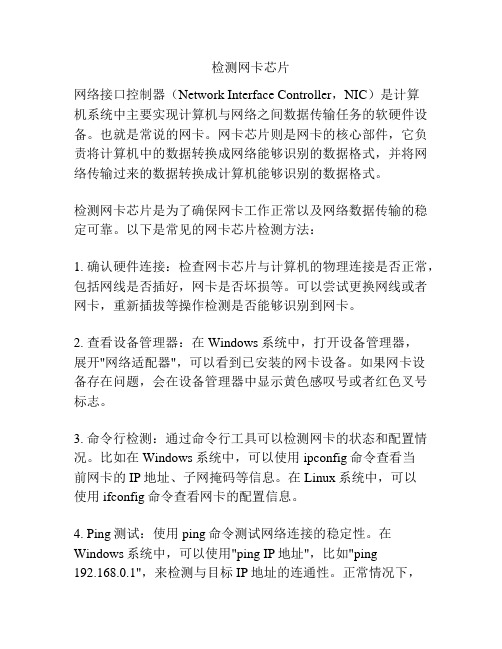
检测网卡芯片网络接口控制器(Network Interface Controller,NIC)是计算机系统中主要实现计算机与网络之间数据传输任务的软硬件设备。
也就是常说的网卡。
网卡芯片则是网卡的核心部件,它负责将计算机中的数据转换成网络能够识别的数据格式,并将网络传输过来的数据转换成计算机能够识别的数据格式。
检测网卡芯片是为了确保网卡工作正常以及网络数据传输的稳定可靠。
以下是常见的网卡芯片检测方法:1. 确认硬件连接:检查网卡芯片与计算机的物理连接是否正常,包括网线是否插好,网卡是否坏损等。
可以尝试更换网线或者网卡,重新插拔等操作检测是否能够识别到网卡。
2. 查看设备管理器:在Windows系统中,打开设备管理器,展开"网络适配器",可以看到已安装的网卡设备。
如果网卡设备存在问题,会在设备管理器中显示黄色感叹号或者红色叉号标志。
3. 命令行检测:通过命令行工具可以检测网卡的状态和配置情况。
比如在Windows系统中,可以使用ipconfig命令查看当前网卡的IP地址、子网掩码等信息。
在Linux系统中,可以使用ifconfig命令查看网卡的配置信息。
4. Ping测试:使用ping命令测试网络连接的稳定性。
在Windows系统中,可以使用"ping IP地址",比如"ping192.168.0.1",来检测与目标IP地址的连通性。
正常情况下,会显示ping的时间和结果。
如果出现超时或者丢包现象,可能是网卡出现了问题。
5. 网络性能测试工具:有一些专业的网络性能测试工具可以测试网卡的性能和稳定性,如iPerf、NetStress等。
这些工具可以模拟大量的网络流量来测试网卡的吞吐量和传输能力。
测试结果可以反映出网卡性能是否正常。
6. 更新驱动程序:有时网卡芯片可能因为驱动程序不兼容或者过时而出现问题。
可以去网卡芯片厂商的官网下载最新的驱动程序,并进行安装更新。
如何知道网卡有没坏
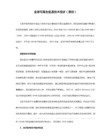
首先如果能上网或局域网能連上就说明网卡没问题。(宽带上网把IP设为自动,局域网要指定IP)
你可右击我的电脑--“管理”-->“设备管理器”-->在右边的窗口里看有无“网卡”一项:
1、有,再看一下是不是有感叹号或叉号,这样说明驱动安装有误,可 重新安装驱动。方法:双击感叹号或叉号选择重新安装驱动程序,一直点下一 步,直到选择驱动位置时插入驱动光盘(应该是主板附带的光盘),找到驱动 文件后安装就OK了。安装成功后会有提示的!
2、无,说明网卡坏了。
独立网卡性能比集成的网卡好一点点,集成网卡需要占用一点CPU.但,现在的CPU性能都很厉害了,集成的网卡的那点运算负担基本上可以忽略不计了.
集成网卡坏了可以再买一下独立的插上就可以了(集成网卡不可以去掉的),独立的坏了可把它拔下后再买一个装上去。
.如果是xp的话,右击“我的电脑”、左击“属性”、“硬件”、“设备管理器”、“网络适配器”,选网卡点击,看驱动程序是否是正常运行,如此有问题,重新装驱动程序。
2.独立网卡好在坏了可以只换网卡。
确认网卡驱动安装正确.
不正确,重新安装即可.
检测:
[开始]--[帮助和支持]--[网络和WB]--[工具]--[网络诊断]--[扫描您的系统]--详细诊断报告.
本来独立的网卡性能比集成的网卡好的,因为集成网卡还是需要CPU帮忙的.可是,现在的CPU性能超强,集成的网卡的那点运算负担基本上可以忽略不计了.
Minimum = 0ms, Maximum = 0ms, Average = 0ms
Reply from 127.0.0.1: bytes=32 time<10ms TTL=128
Ping statistics for 127.0.0.1:
选购USB无线网卡时要注意哪些指标
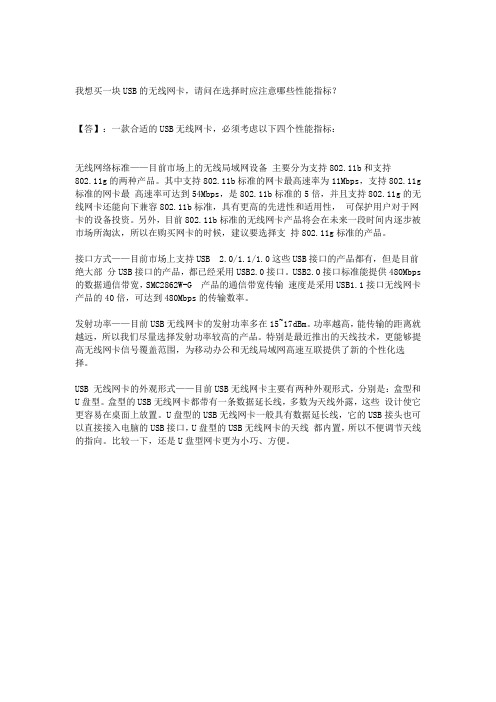
我想买一块USB的无线网卡,请问在选择时应注意哪些性能指标?【答】:一款合适的USB无线网卡,必须考虑以下四个性能指标:无线网络标准——目前市场上的无线局域网设备主要分为支持802.11b和支持802.11g的两种产品。
其中支持802.11b标准的网卡最高速率为11Mbps,支持802.11g 标准的网卡最高速率可达到54Mbps,是802.11b标准的5倍,并且支持802.11g的无线网卡还能向下兼容802.11b标准,具有更高的先进性和适用性,可保护用户对于网卡的设备投资。
另外,目前802.11b标准的无线网卡产品将会在未来一段时间内逐步被市场所淘汰,所以在购买网卡的时候,建议要选择支持802.11g标准的产品。
接口方式——目前市场上支持USB 2.0/1.1/1.0这些USB接口的产品都有,但是目前绝大部分USB接口的产品,都已经采用USB2.0接口。
USB2.0接口标准能提供480Mbps 的数据通信带宽,SMC2862W-G 产品的通信带宽传输速度是采用USB1.1接口无线网卡产品的40倍,可达到480Mbps的传输数率。
发射功率——目前USB无线网卡的发射功率多在15~17dBm。
功率越高,能传输的距离就越远,所以我们尽量选择发射功率较高的产品。
特别是最近推出的天线技术,更能够提高无线网卡信号覆盖范围,为移动办公和无线局域网高速互联提供了新的个性化选择。
USB 无线网卡的外观形式——目前USB无线网卡主要有两种外观形式,分别是:盒型和U盘型。
盒型的USB无线网卡都带有一条数据延长线,多数为天线外露,这些设计使它更容易在桌面上放置。
U盘型的USB无线网卡一般具有数据延长线,它的USB接头也可以直接接入电脑的USB接口,U盘型的USB无线网卡的天线都内置,所以不便调节天线的指向。
比较一下,还是U盘型网卡更为小巧、方便。
网卡好坏判断

4.如果确定Hub有故障,应首先检查Hub的指示灯是否正常,如果先前那台电脑与Hub连接的接口灯不亮说明该Hub的接口有故障(Hub的指示灯表明插有网线的端口,指示灯亮,指示灯不能显示通信状态)。
如何判断网卡的好坏2007-05-26 09:03这是硬件方面基本的检测方法
1.确认连通性故障
当出现一种网络应用故障时,如无法接入Internet,首先尝试使用其他网络应用,如查找网络中的其他电脑,或使用局域网中的Web浏览等。如果其他网络应用可正常使用,如虽然无法接入Internet,却能够在“网上邻居”中找到其他电脑,或可ping到其他电脑,即可排除连通性故障原因。如果其他网络应用均无法实现,继续下面操作。
2.看LED灯判断网的故障
首先查看网卡的指示灯是否正常。正常情况下,在不传送数据时,网卡的指示灯闪烁较慢,传送数据时,闪烁较快。无论是不亮,还是长亮不灭,都表明有故障存在。如果网卡的指示灯不正常,需关掉电脑更换网卡。对于Hub的指示灯,凡是插有网线的端口,指示灯都亮。由于是Hub,所以,指示灯的作用只能指示该端口是否连接有终端设备,不能显示通信状态。
5.如果Hub没有问题,则检查电脑到Hub的那一段双绞线和所安装的网卡是否有故障。判断双绞线是否有问题可以通过“双绞线测试仪”或用两块三用表分别有两个人在双绞线的两端测试。主要测试双绞线的1、2和3、6四条线(其中1、2线用于发送,3、6线用于接收)。如果发现有一根不通就要重新制作。
1.驱动程序是否完好
网卡指示灯及判断

虽然可以借助于PING和Tracert命令来测试网络的连通性,但是,却无法具体确定网络故障的具体位置。
然而,借助于网卡和网络设备的指示灯,却能非常容易地进行判断。
无论是网卡还是网络设备都提供有LED指示灯,通过对这些指示灯的观察,通常能够提供一些非常有帮助的信息,并解决一些非常简单的连通性故障。
1. 网卡指示灯及判断在使用网卡指示灯判断连通性时,一定要注意先将集线器或交换机的电源打开,并保证集线设备处于正常运行状态。
(1)10/100Mbps网卡指示灯10/100Mbps网卡通常都有三个LED指示灯。
但是,不同品牌的网卡,其指示灯所代表的意义有所不同。
例如,Accton 1027D分别表示当前的连接速率(“L INK/10Mbps”或“LINK/100Mbps”指示灯)和是否正在通讯(“ACT”指示灯),而D-Link 530TX则分别表示连接速率(“100M”指示灯)、是否正在通讯(“L INK”指示灯)和全双工状态(“FULL”指示灯)。
当相应的指示灯亮时,即表示处于该状态下。
如果计算机与10/100Mbps交换机端口正常连接,那么,D-Link 530TX的“F ULL”和“100M”指示灯应当呈绿色,“LINK”指示灯则不断闪烁;Accton 1207 D的“LINK/100Mbps”指示灯呈绿色,而“ACT”指示灯则不断闪烁(如图1所示)。
如果计算机与交换机未能正常连接,那么,所有指示灯均应熄灭。
因此,当网卡没有指示灯被点亮时,表明计算机与网络设备之间没有建立正常连接,物理链路有故障发生。
图1 Accton 1207D网卡的3个指示灯需要注意的是,无论网卡是否安装了驱动程序,无论交换机是否设置了VLAN或其他功能,只要网卡与交换机之间的链路是畅通的,那么,相应的指示灯就应当被点亮。
否则,可以简单地判断为网络连通性故障,应当使用专用工具对链路进行测试。
随着计算机网络的不断普及,为了进一步计算机的提高性价比,现在越来越多的主板集成了Intel Pro/100网卡。
如何选择合适的电脑无线网卡

如何选择合适的电脑无线网卡电脑无线网卡是与无线网络通信相连的重要硬件设备。
选择合适的电脑无线网卡对于保持网络连接的稳定性和提高传输速度至关重要。
本文将向您介绍一些选择合适的电脑无线网卡的要点和建议。
1. 网络标准:选择与您的路由器相匹配的无线网卡是至关重要的。
目前,最常用的无线网络标准是802.11ac和802.11n,前者提供更高的传输速度和更广的覆盖范围。
然而,如果您的路由器只支持802.11n标准,那么选择802.11ac标准的无线网卡并不能提供更好的性能。
2. 传输速度:无线网卡的传输速度取决于其支持的最大速度和天线技术。
在选择无线网卡时,要注意它的最高传输速度是否与您的网络需求相匹配。
对于普通的上网和日常办公使用,速度在300Mbps到600Mbps之间的无线网卡已经足够。
而对于高速下载、高清视频流等需求较高的用户,则需要选择速度更高的无线网卡。
3. 天线技术:大部分无线网卡都带有内置天线,但一些厂商提供支持外置天线的型号。
如果您的电脑放置在距离路由器较远的位置,或者有许多物理障碍物阻挡无线信号传输,那么选择支持外置天线的无线网卡可能能提供更好的信号接收和传输效果。
4. 支持的频段:无线网卡通常支持2.4GHz和5GHz频段。
2.4GHz 频段的信号传输距离较远,穿透能力较强,但传输速度较慢。
5GHz频段的传输速度较快,但信号传输距离相对较短。
如果您所在的环境中存在较多的无线干扰源,如其他无线设备和微波炉等,选择5GHz频段的无线网卡可能能提供更稳定的网络连接。
5. 耗电量:在选择无线网卡时,也要考虑其耗电量。
一般来说,功耗较低的无线网卡能减少对笔记本电脑电池的消耗,从而延长电池续航时间。
因此,在选择无线网卡时可以参考其功耗参数。
6. 接口类型:无线网卡通常可分为USB接口和PCI-E接口两种类型。
USB接口的无线网卡易于安装和更换,适用于大部分台式机和笔记本电脑。
而PCI-E接口的无线网卡通常需要插入主板的扩展槽中,适用于需要更高传输速度和稳定性的用户。
如何选择适合自己的电脑网卡
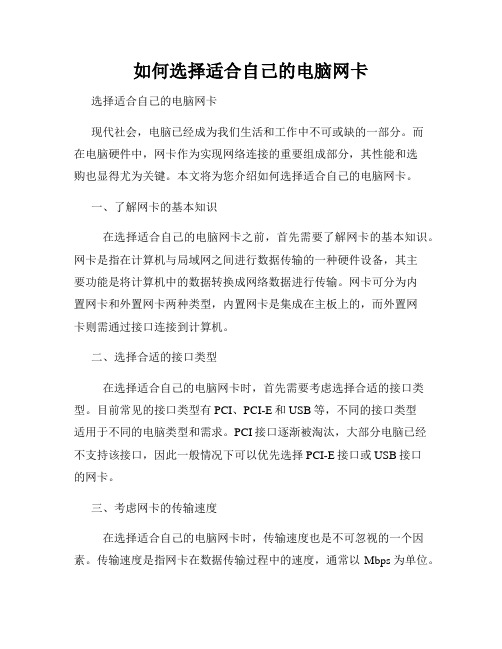
如何选择适合自己的电脑网卡选择适合自己的电脑网卡现代社会,电脑已经成为我们生活和工作中不可或缺的一部分。
而在电脑硬件中,网卡作为实现网络连接的重要组成部分,其性能和选购也显得尤为关键。
本文将为您介绍如何选择适合自己的电脑网卡。
一、了解网卡的基本知识在选择适合自己的电脑网卡之前,首先需要了解网卡的基本知识。
网卡是指在计算机与局域网之间进行数据传输的一种硬件设备,其主要功能是将计算机中的数据转换成网络数据进行传输。
网卡可分为内置网卡和外置网卡两种类型,内置网卡是集成在主板上的,而外置网卡则需通过接口连接到计算机。
二、选择合适的接口类型在选择适合自己的电脑网卡时,首先需要考虑选择合适的接口类型。
目前常见的接口类型有PCI、PCI-E和USB等,不同的接口类型适用于不同的电脑类型和需求。
PCI接口逐渐被淘汰,大部分电脑已经不支持该接口,因此一般情况下可以优先选择PCI-E接口或USB接口的网卡。
三、考虑网卡的传输速度在选择适合自己的电脑网卡时,传输速度也是不可忽视的一个因素。
传输速度是指网卡在数据传输过程中的速度,通常以Mbps为单位。
一般来说,网卡的传输速度越高,数据传输的效率就越高。
现如今,常见的网卡传输速度有100Mbps、1000Mbps和10000Mbps等,建议选择1000Mbps以上的网卡以满足日常使用和网络需求。
四、考虑网卡的无线标准对于需要无线上网的用户来说,选择合适的网卡无线标准也是非常重要的。
目前最常见的无线标准有802.11b、802.11g、802.11n和802.11ac等。
其中,802.11ac是目前最新和最快的无线标准,它支持更高的传输速度和更大的网络覆盖范围。
因此,如果您的无线路由器支持802.11ac标准,建议选择支持该标准的网卡以获得更好的无线上网体验。
五、考虑网卡的品牌和质量在选择适合自己的电脑网卡时,品牌和质量也是需要考虑的因素。
知名品牌的网卡通常具有更好的性能和稳定性,而且有完善的售后服务和技术支持。
网卡故障测试与诊断

1.4,磁场导致故障 ,
网卡与其他电子产品一样,很容易受到磁场干扰而发生故障.例如,微波炉,电箱, 网卡与其他电子产品一样,很容易受到磁场干扰而发生故障.例如,微波炉,电箱,电 视机等大功率强磁场设备,都有可能降低网卡故障的几率. 视机等大功率强磁场设备,都有可能降低网卡故障的几率.
1.5,网线导致故障 ,
网卡故障类型及故障症状 网卡故障诊断和排除
一,网卡故障类型
随着宽带的普及,网卡成为了电脑与网络的一道桥梁,一旦网卡发生故障, 随着宽带的普及,网卡成为了电脑与网络的一道桥梁,一旦网卡发生故障,给我们带来 诸多不便是非言语所能宣泄的.下面向大家介绍一些网卡的常见故障. 诸多不便是非言语所能宣泄的.下面向大家介绍一些网卡的常见故障.
网线本身的质量,还有水晶头 网线插头)的制作水平都会影响网卡的工作状态 网线本身的质量,还有水晶头(RJ45网线插头 的制作水平都会影响网卡的工作状态,很 网线插头 的制作水平都会影响网卡的工作状态, 多莫名其妙的网卡故障常常是由此造成的. 多莫名其妙的网卡故障常常是由此造成的.
二,网卡故障症状
先确定是不是本机网卡问题, 通则说明网卡是好的. 先确定是不是本机网卡问题,ping 127.0.0.1通则说明网卡是好的.接下来就是网线和 通则说明网卡是好的 水晶头的问题了,基本是水晶头引起的基础不良. 水晶头的问题了,基本是水晶头引起的基础不良.下面附有硬件方面基本的检测方法 : 1.确认连通性故障: 确认连通性故障: 确认连通性故障 当出现一种网络应用故障时,如无法接入Internet,首先尝试使用其他网络应用,如 当出现一种网络应用故障时,如无法接入 ,首先尝试使用其他网络应用, 查找网络中的其他电脑,或使用局域网中的Web浏览等.如果其他网络应用可正常使用, 浏览等. 查找网络中的其他电脑,或使用局域网中的 浏览等 如果其他网络应用可正常使用, 如虽然无法接入Internet,却能够在"网上邻居"中找到其他电脑,或可 到其他电脑, 如虽然无法接入 ,却能够在"网上邻居"中找到其他电脑,或可ping到其他电脑, 到其他电脑 即可排除连通性故障原因.如果其他网络应用均无法实现,继续下面操作. 即可排除连通性故障原因.如果其他网络应用均无法实现,继续下面操作. 2.看LED灯判断网卡的故障: 灯判断网卡的故障: 看 灯判断网卡的故障 首先查看网卡的指示灯是否正常.正常情况下,在不传送数据时, 首先查看网卡的指示灯是否正常.正常情况下,在不传送数据时,网卡的指示灯闪烁 较慢,传送数据时,闪烁较快.无论是不亮,还是长亮不灭,都表明有故障存在. 较慢,传送数据时,闪烁较快.无论是不亮,还是长亮不灭,都表明有故障存在.如果网 卡的指示灯不正常,需关掉电脑更换网卡.对于Hub的指示灯,凡是插有网线的端口,指 的指示灯, 卡的指示灯不正常,需关掉电脑更换网卡.对于 的指示灯 凡是插有网线的端口, 示灯都亮.由于是Hub,所以,指示灯的作用只能指示该端口是否连接有终端设备,不能 示灯都亮.由于是 ,所以,指示灯的作用只能指示该端口是否连接有终端设备, 显示通信状态. 显示通信状态. 3.用ping命令排除网卡故障 : 用 命令排除网卡故障 使用ping命令,ping本地的 地址或电脑名,检查网卡和 网络协议是否安装完好. 命令, 本地的IP地址或电脑名 网络协议是否安装完好. 使用 命令 本地的 地址或电脑名,检查网卡和IP网络协议是否安装完好 如果能ping通,说明该电脑的网卡和网络协议设置都没有问题.问题出在电脑与网络的连 如果能 通 说明该电脑的网卡和网络协议设置都没有问题. 接上.因此,应当检查网线和Hub及Hub的接口状态,如果无法 的接口状态, 接上.因此,应当检查网线和 及 的接口状态 如果无法ping通,只能说明 通 只能说明TCP/IP 协议有问题.这时可以在电脑的"控制面板"的"系统"中,查看网卡是否已经安装或是 协议有问题.这时可以在电脑的"控制面板" 系统" 否出错.如果在系统中的硬件列表中没有发现网络适配器, 否出错.如果在系统中的硬件列表中没有发现网络适配器,或网络适配器前方有一个黄色 的
如何选择适合自己的电脑无线网卡

如何选择适合自己的电脑无线网卡随着无线网络的普及,电脑无线网卡成为了我们日常生活中必备的硬件之一。
无线网卡的质量和性能直接影响到我们在网络上的使用体验。
然而,在众多品牌和型号的无线网卡中选择适合自己的一款并不容易。
本文将向您介绍如何选择适合自己的电脑无线网卡。
一、了解无线网卡的类型首先我们需要了解无线网卡的类型。
目前市面上主要有以下三种类型的无线网卡:PCI无线网卡、USB无线网卡和M.2无线网卡。
1. PCI无线网卡PCI无线网卡是一种插在电脑主板PCI插槽上的无线网卡。
它具有较高的传输速度和稳定性,适用于台式机或需要高速、稳定连接的场合。
然而,安装和更换PCI无线网卡需要一定的专业知识和技能,适合对电脑硬件有一定了解的用户。
2. USB无线网卡USB无线网卡是一个外置设备,通过USB接口连接到电脑。
它的优点是方便携带和使用,适用于笔记本电脑或需要频繁更换设备的用户。
USB无线网卡通常较小,可以随时插拔,适合在外出旅行或办公时使用。
3. M.2无线网卡M.2无线网卡是一种插在电脑主板M.2插槽上的无线网卡。
它具有较小的体积和更高的传输速度,适用于笔记本电脑和一些追求高速连接的游戏玩家。
M.2无线网卡需要检查电脑是否有对应的插槽才能使用。
二、了解无线网卡的技术规格除了了解无线网卡的类型,我们还需要了解无线网卡的技术规格。
以下是一些重要的技术规格:1. 无线标准无线标准代表了无线网卡的传输速度和频率范围。
常见的无线标准有802.11n、802.11ac和802.11ax。
其中,802.11ax是最新的无线标准,提供更高的传输速度和更稳定的连接。
2. 频率范围无线网卡的频率范围影响了它的信号传输距离和穿墙能力。
常见的频率范围有2.4GHz和5GHz。
4GHz信号穿透能力强,传输距离远,但传输速度较慢;5GHz信号传输速度快,但穿墙能力较弱。
3. 天线数量天线数量直接影响无线网卡的接收和发送性能。
一般来说,天线数量越多,无线网卡的信号稳定性和传输速度越好。
无线网卡测评
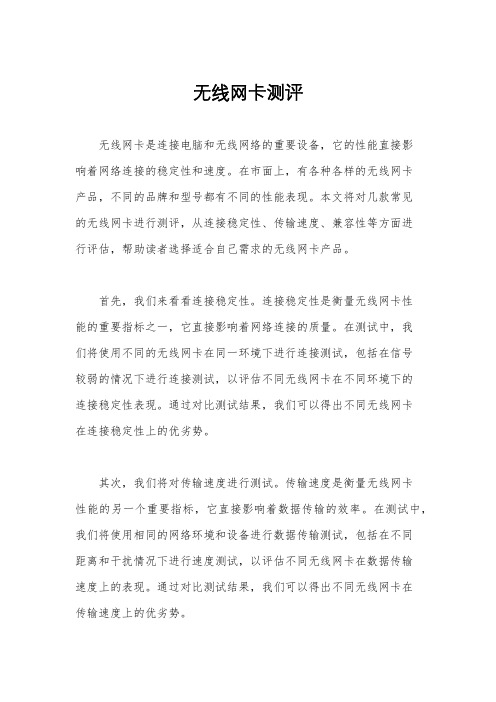
无线网卡测评无线网卡是连接电脑和无线网络的重要设备,它的性能直接影响着网络连接的稳定性和速度。
在市面上,有各种各样的无线网卡产品,不同的品牌和型号都有不同的性能表现。
本文将对几款常见的无线网卡进行测评,从连接稳定性、传输速度、兼容性等方面进行评估,帮助读者选择适合自己需求的无线网卡产品。
首先,我们来看看连接稳定性。
连接稳定性是衡量无线网卡性能的重要指标之一,它直接影响着网络连接的质量。
在测试中,我们将使用不同的无线网卡在同一环境下进行连接测试,包括在信号较弱的情况下进行连接测试,以评估不同无线网卡在不同环境下的连接稳定性表现。
通过对比测试结果,我们可以得出不同无线网卡在连接稳定性上的优劣势。
其次,我们将对传输速度进行测试。
传输速度是衡量无线网卡性能的另一个重要指标,它直接影响着数据传输的效率。
在测试中,我们将使用相同的网络环境和设备进行数据传输测试,包括在不同距离和干扰情况下进行速度测试,以评估不同无线网卡在数据传输速度上的表现。
通过对比测试结果,我们可以得出不同无线网卡在传输速度上的优劣势。
最后,我们将对兼容性进行测试。
兼容性是衡量无线网卡性能的另一个重要指标,它直接影响着无线网卡在不同设备上的适用性。
在测试中,我们将使用不同的设备进行兼容性测试,包括在不同操作系统和设备上进行连接测试,以评估不同无线网卡在兼容性上的表现。
通过对比测试结果,我们可以得出不同无线网卡在兼容性上的优劣势。
综合以上测试结果,我们可以得出不同无线网卡的综合表现,帮助读者选择适合自己需求的无线网卡产品。
在选择无线网卡时,除了关注连接稳定性、传输速度、兼容性等性能指标外,还应考虑到自己的实际使用需求,选择适合自己的产品。
希望本文对读者在选择无线网卡产品时有所帮助。
如何选择合适的电脑网卡
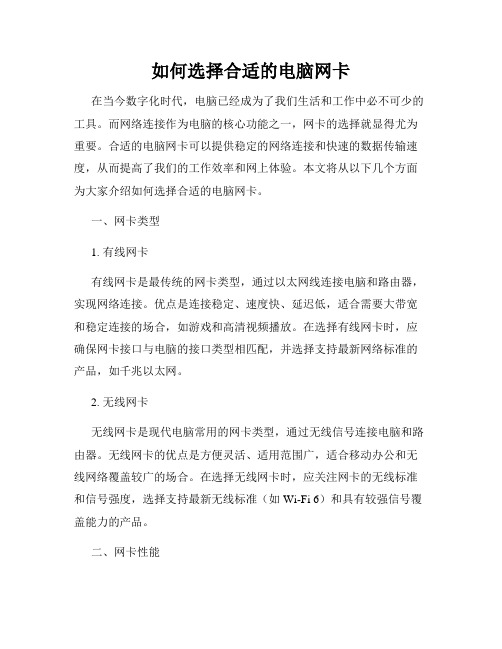
如何选择合适的电脑网卡在当今数字化时代,电脑已经成为了我们生活和工作中必不可少的工具。
而网络连接作为电脑的核心功能之一,网卡的选择就显得尤为重要。
合适的电脑网卡可以提供稳定的网络连接和快速的数据传输速度,从而提高了我们的工作效率和网上体验。
本文将从以下几个方面为大家介绍如何选择合适的电脑网卡。
一、网卡类型1. 有线网卡有线网卡是最传统的网卡类型,通过以太网线连接电脑和路由器,实现网络连接。
优点是连接稳定、速度快、延迟低,适合需要大带宽和稳定连接的场合,如游戏和高清视频播放。
在选择有线网卡时,应确保网卡接口与电脑的接口类型相匹配,并选择支持最新网络标准的产品,如千兆以太网。
2. 无线网卡无线网卡是现代电脑常用的网卡类型,通过无线信号连接电脑和路由器。
无线网卡的优点是方便灵活、适用范围广,适合移动办公和无线网络覆盖较广的场合。
在选择无线网卡时,应关注网卡的无线标准和信号强度,选择支持最新无线标准(如Wi-Fi 6)和具有较强信号覆盖能力的产品。
二、网卡性能1. 传输速度传输速度是选择电脑网卡时需要关注的重要指标之一。
对于有线网卡,可以选择支持千兆以太网(Gigabit Ethernet)的产品,实现较快的数据传输。
对于无线网卡,可以选择支持最新无线标准(如Wi-Fi 6)的产品,以提供更高的无线传输速度。
2. 延迟延迟是网络连接中非常重要的一个指标,尤其对于需要进行实时数据传输的应用和游戏而言。
较低的延迟可以提供更好的网络体验和响应速度。
在选择网卡时,可以查看产品的延迟性能指标,并选择具有较低延迟的产品。
三、网卡兼容性在选择合适的电脑网卡时,还需要考虑网卡与电脑的兼容性。
首先,需要了解电脑主板上支持的网卡接口类型,如PCIe、USB或M.2等。
然后,选择与电脑接口类型相匹配的网卡产品。
同时,也要关注操作系统的兼容性,确保选择的网卡产品支持所使用的操作系统版本。
四、其他考虑因素1. 品牌和质量选择知名品牌和具有良好口碑的网卡产品,可以提高产品的可靠性和稳定性。
Intel网卡真伪辨别
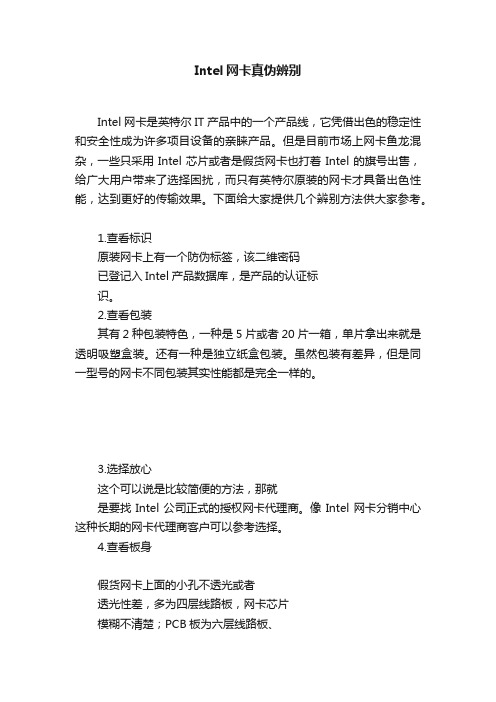
Intel网卡真伪辨别
Intel网卡是英特尔IT产品中的一个产品线,它凭借出色的稳定性和安全性成为许多项目设备的亲睐产品。
但是目前市场上网卡鱼龙混杂,一些只采用Intel芯片或者是假货网卡也打着Intel的旗号出售,给广大用户带来了选择困扰,而只有英特尔原装的网卡才具备出色性能,达到更好的传输效果。
下面给大家提供几个辨别方法供大家参考。
1.查看标识
原装网卡上有一个防伪标签,该二维密码
已登记入Intel产品数据库,是产品的认证标
识。
2.查看包装
其有2种包装特色,一种是5片或者20片一箱,单片拿出来就是透明吸塑盒装。
还有一种是独立纸盒包装。
虽然包装有差异,但是同一型号的网卡不同包装其实性能都是完全一样的。
3.选择放心
这个可以说是比较简便的方法,那就
是要找Intel公司正式的授权网卡代理商。
像Intel网卡分销中心这种长期的网卡代理商客户可以参考选择。
4.查看板身
假货网卡上面的小孔不透光或者
透光性差,多为四层线路板,网卡芯片
模糊不清楚;PCB板为六层线路板、
鲜亮、上面的小孔透光性好的才是原装网卡。
比较售后
假货产品是不敢保证售后服务的,而原装的网卡提供终身保修服务。
如何选择适合你的电脑无线网卡
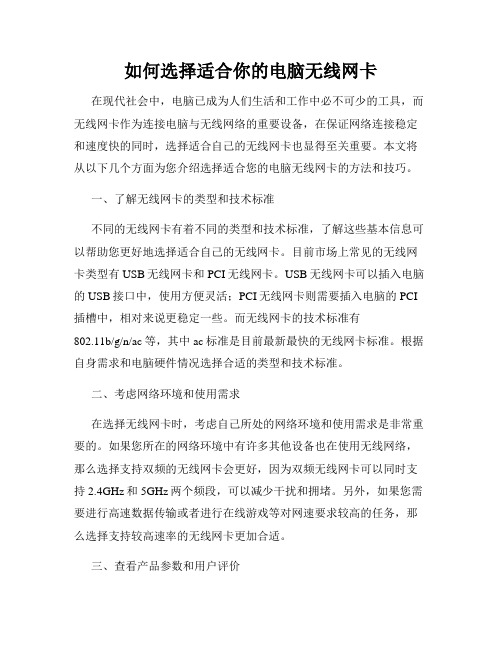
如何选择适合你的电脑无线网卡在现代社会中,电脑已成为人们生活和工作中必不可少的工具,而无线网卡作为连接电脑与无线网络的重要设备,在保证网络连接稳定和速度快的同时,选择适合自己的无线网卡也显得至关重要。
本文将从以下几个方面为您介绍选择适合您的电脑无线网卡的方法和技巧。
一、了解无线网卡的类型和技术标准不同的无线网卡有着不同的类型和技术标准,了解这些基本信息可以帮助您更好地选择适合自己的无线网卡。
目前市场上常见的无线网卡类型有USB无线网卡和PCI无线网卡。
USB无线网卡可以插入电脑的USB接口中,使用方便灵活;PCI无线网卡则需要插入电脑的PCI 插槽中,相对来说更稳定一些。
而无线网卡的技术标准有802.11b/g/n/ac等,其中ac标准是目前最新最快的无线网卡标准。
根据自身需求和电脑硬件情况选择合适的类型和技术标准。
二、考虑网络环境和使用需求在选择无线网卡时,考虑自己所处的网络环境和使用需求是非常重要的。
如果您所在的网络环境中有许多其他设备也在使用无线网络,那么选择支持双频的无线网卡会更好,因为双频无线网卡可以同时支持2.4GHz和5GHz两个频段,可以减少干扰和拥堵。
另外,如果您需要进行高速数据传输或者进行在线游戏等对网速要求较高的任务,那么选择支持较高速率的无线网卡更加合适。
三、查看产品参数和用户评价在购买无线网卡前,建议查看产品参数和用户评价。
产品参数可以帮助您了解无线网卡的性能指标,比如传输速率、接收灵敏度等。
而用户评价可以从用户的角度了解无线网卡的实际使用情况和性能表现。
同时,注意选择正规渠道购买,避免购买到假冒伪劣产品。
四、考虑品牌和售后服务品牌和售后服务也是选择无线网卡时需要考虑的因素。
一些知名品牌的无线网卡通常具有更好的品质保证和售后服务,能够提供更好的使用体验和售后支持。
此外,选择具备长时间质保的无线网卡也是明智之选,以保证您的权益。
总结:选择适合自己的电脑无线网卡需要综合考虑无线网卡的类型和技术标准、网络环境和使用需求、产品参数和用户评价、品牌和售后服务等因素。
如何选择适合自己的电脑无线网卡

如何选择适合自己的电脑无线网卡现在的电脑使用越来越普及,而无线网络已成为我们日常生活中必不可少的一部分。
无线网卡作为连接电脑和无线网络的重要设备,选择一款适合自己的无线网卡显得尤为重要。
本文将介绍一些选择无线网卡的关键因素和注意事项,帮助您选择适合自己的电脑无线网卡。
一、了解无线网络标准在选择无线网卡之前,我们首先要了解一些无线网络标准。
目前,最常用的无线网络标准是802.11n和802.11ac。
802.11n是早期的无线网络标准,具有较低的传输速率,适合于一般的上网和日常办公使用。
而802.11ac是目前主流的无线网络标准,具有更高的传输速率和更稳定的连接,适合于高清视频播放、在线游戏等对速度和稳定性要求较高的应用场景。
二、了解自己的需求在选择无线网卡之前,我们需要了解自己的需求。
我们可以从以下几个方面考虑:1. 用途:我们需要明确我们使用无线网卡的主要用途是什么,是办公、上网浏览,还是需要进行大型网络游戏或高清视频播放。
不同的用途对传输速率和稳定性的要求是不同的。
2. 设备兼容性:我们需要确认自己的电脑是否支持无线网卡,以及支持的无线网络标准。
一些较旧的电脑可能不支持最新的802.11ac标准,因此我们需要根据自己的电脑配置来选择相应的无线网卡。
3. 预算:无线网卡的价格也是我们需要考虑的因素之一。
不同品牌和型号的无线网卡价格差异较大,我们需要根据自己的预算来选择适合的产品。
三、选择合适的无线网卡在了解了自己的需求之后,我们可以根据以下几个因素来选择合适的无线网卡:1. 传输速率:如果我们需要进行大型网络游戏或高清视频播放等对速度要求较高的应用,我们可以选择支持802.11ac标准且传输速率较高的无线网卡。
2. 稳定性:稳定性是我们选择无线网卡时需要考虑的重要因素之一。
我们可以查看产品的评价和用户反馈,选择稳定性较高的无线网卡。
3. 品牌和型号:选择知名品牌和热门型号的无线网卡,可以增加产品的质量和可靠性。
鉴别网卡的真1

鉴别网卡的真假下面就为大家介绍一下一款优质网卡应该具备的条件:(1)采用喷锡板优质网卡的电路板一般采用喷锡板,网卡板材为白色,而劣质网卡为黄色。
(2)采用优质的主控制芯片主控制芯片是网卡上最重要的部件,它往往决定了网卡性能的优劣,所以优质网卡所采用的主控制芯片应该是市场上的成熟产品。
市面上很多劣质网卡为了降低成本而采用版本较老的主控制芯片,这无疑给网卡的性能打了一个折扣。
(3)大部分采用SMT贴片式元件优质网卡除电解电容以及高压瓷片电容以外,其它阻容器件大部分采用比插件更加可靠和稳定的SMT贴片式元件。
劣质网卡则大部分采用插件,这使网卡的散热性和稳定性都不够好。
(4)镀钛金的金手指优质网卡的金手指选用镀钛金制作,既增大了自身的抗干扰能力又减少了对其他设备的干扰,同时金手指的节点处为圆弧形设计。
而劣质网卡大多采用非镀钛金,节点也为直角转折,影响了信号传输的选购网卡时考虑的因素在组装时是否能正确选用、连接和设置网卡,往往是能否正确连通网络的前提和必要条件。
一般来说,在选购网卡时要考虑以下因素:网络类型现在比较流行的有以太网,令牌环网,FDDI网等,选择时应根据网络的类型来选择相对应的网卡。
传输速率应根据服务器或工作站的带宽需求并结合物理传输介质所能提供的最大传输速率来选择网卡的传输速率。
以以太网为例,可选择的速率就有10Mbps,10/100Mbps,1000Mbps,甚至10Gbps等多种,但不是速率越高就越合适。
例如,为连接在只具备100M传输速度的双绞线上的计算机配置1000M的网卡就是一种浪费,因为其至多也只能实现100M的传输速率。
总线类型计在笔记本电脑则用PCMCIA总线的网卡或采用并行接口的便携式网卡。
目前PC机基本上已不再支持ISA连接,所以当为自己的PC机购买网卡时,千万不要选购已经过时的ISA网卡,而应当选购PCI网卡。
网卡支持的电缆接口网卡最终是要与网络进行连接,所以也就必须有一个接口使网线通过它与其它计算机网络设备连接起来。
互联网卡信号好吗
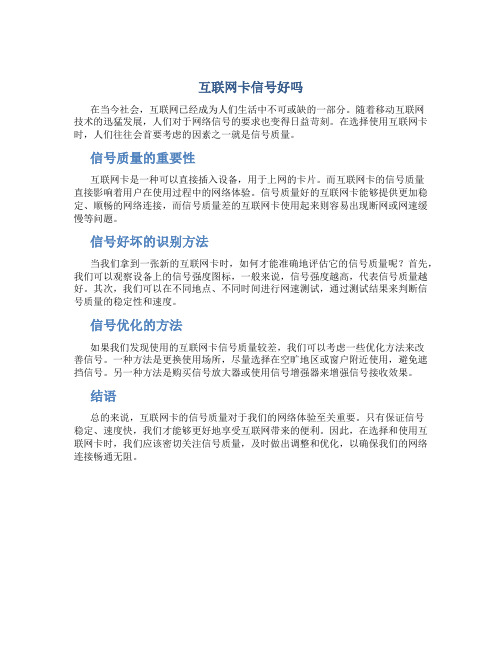
互联网卡信号好吗
在当今社会,互联网已经成为人们生活中不可或缺的一部分。
随着移动互联网
技术的迅猛发展,人们对于网络信号的要求也变得日益苛刻。
在选择使用互联网卡时,人们往往会首要考虑的因素之一就是信号质量。
信号质量的重要性
互联网卡是一种可以直接插入设备,用于上网的卡片。
而互联网卡的信号质量
直接影响着用户在使用过程中的网络体验。
信号质量好的互联网卡能够提供更加稳定、顺畅的网络连接,而信号质量差的互联网卡使用起来则容易出现断网或网速缓慢等问题。
信号好坏的识别方法
当我们拿到一张新的互联网卡时,如何才能准确地评估它的信号质量呢?首先,我们可以观察设备上的信号强度图标,一般来说,信号强度越高,代表信号质量越好。
其次,我们可以在不同地点、不同时间进行网速测试,通过测试结果来判断信号质量的稳定性和速度。
信号优化的方法
如果我们发现使用的互联网卡信号质量较差,我们可以考虑一些优化方法来改
善信号。
一种方法是更换使用场所,尽量选择在空旷地区或窗户附近使用,避免遮挡信号。
另一种方法是购买信号放大器或使用信号增强器来增强信号接收效果。
结语
总的来说,互联网卡的信号质量对于我们的网络体验至关重要。
只有保证信号
稳定、速度快,我们才能够更好地享受互联网带来的便利。
因此,在选择和使用互联网卡时,我们应该密切关注信号质量,及时做出调整和优化,以确保我们的网络连接畅通无阻。
- 1、下载文档前请自行甄别文档内容的完整性,平台不提供额外的编辑、内容补充、找答案等附加服务。
- 2、"仅部分预览"的文档,不可在线预览部分如存在完整性等问题,可反馈申请退款(可完整预览的文档不适用该条件!)。
- 3、如文档侵犯您的权益,请联系客服反馈,我们会尽快为您处理(人工客服工作时间:9:00-18:30)。
如何辨别网卡的好坏
这是硬件方面基本的检测办法
1.确定连通性故障
当出现一种网络运用故障时,如无法接入Internet,首先尝试运用其他网络运用,如查找网络中的其他电脑,或运用局域网中的Web阅读等.如果其他网络运用可正常运用,如固然无法接入Internet,却能够在"网上邻居"中找到其他电脑,或可ping到其他电脑,即可清除连通性故障原因.如果其他网络运用均无法实现,持续下面操作.
2.看LED灯判断网卡的故障
首先查看网卡的指示灯能否正常.正常情况下,在不传送数据时,网卡的指示灯闪烁较慢,传送数据时,闪烁较快.无论是不亮,仍然长亮不灭,都表明有故障存在.如果网卡的指示灯不正常,需关掉电脑改换网卡.对于Hub的指示灯,但凡插有网线的端口,指示灯都亮.由于是Hub,所以,指示灯的作用只能指示该端口能否衔接有末端设备,不能显示通信状态.
3.用ping命令清除网卡故障
运用ping命令,ping本地的IP地址或电脑名(如ybgzpt),检查网卡和IP网络协议能否安装完整.如果能ping通,阐明该电脑的网卡和网络协议设置都没有问题.问题出在电脑与网络的衔接上.因而,应当检查网线和Hub及Hub的接口状态,如果无法ping通,只能阐明TCP/IP 协议有问题.这时能够在电脑的"驾驭面板"的"系统"中,查看网卡能否已经安装或能否出错.如果在系统中的硬件列表中没有发觉网络适配器,或网络适配器前方有一个黄色的"!",阐明网卡未安装正确.需将未知设备或带有黄色的"!"网络适配器删除,刷新后,重新安装网卡.并为该网卡正确安装和配置网络协议,然后进行运用测试.如果网卡无法正确安装,阐明网卡可能磨坏,必须换一块网卡重试.如果网卡安装正确则原因是协议未安装.
3.如果确定网卡和协议都正确的情况下,仍然网络不通,可初步断定是Hub和双绞线的问题.为了进一步进行确定,可再换一台电脑用同样的办法进行判断.如果其他电脑与本机衔接正常,则故障必定是先前的那台电脑和Hub的接口上.
4.如果确定Hub有故障,应首先检查Hub的指示灯能否正常,如果先前那台电脑与Hub衔接的接口灯不亮阐明该Hub的接口有故障(Hub的指示灯表明插有网线的端口,指示灯亮,指示灯不能显示通信状态).
5.如果Hub没有问题,则检查电脑到Hub的那一段双绞线和所安装的网卡能否有故障.判断双绞线能否有问题能够通过"双绞线测试仪"或用两块三用表分别有两个人在双绞线的两端测试.主要测试双绞线的1、2和3、6四条线(其中1、2线用于发送,3、6线用于接收).如果发觉有一根不通就要重新制作.
1.驱动程序能否完整
2.正确对网卡进行设置(查看能否有设备资源冲突,有时候冲突并没有提示.)
先确定是不是本机网卡问题,ping 127.0.0.1通则说明网卡是好的!接下来就是网线和水晶头的问题了,基本是水晶头引起的基础不良.我也碰到此类问题,最后也是重做水晶头后解决了
方法1
1.你可以用ping 127.0.0.1 如果要是不通就有可能是你网卡的问题
2.你可以调试一下你网卡的速率在我的电脑右键管理设备管理器选择网络适配器找到你本机网卡双击然后点击高级选择speed&duplex 在那里你可以调网卡的速率你试一下。
3.一般网卡有两个指示灯,你看他们亮不亮,红的是电源指示灯,绿的是网络通不通的指示灯,你注意观察一下,看看是那的问题,一般网卡不会坏的
方法2
这是硬件方面基本的检测方法 1.确认连通性故障当出现一种网络应用故障时,如无法接入Internet,首先尝试使用其他网络应用,如查找网络中的其他电脑,或使用局域网中的Web浏览等。
如果其他网络应用可正常使用,如虽然无法接入Internet,却能够在“网上邻居”中找到其他电脑,或可ping到其他电脑,即可排除连通性故障原因。
如果其他网络应用均无法实现,继续下面操作。
2.看LED灯判断网卡的故障首先查看网卡的指示灯是否正常。
正常情况下,在不传送数据时,网卡的指示灯闪烁较慢,传送数据时,闪烁较快。
无论是不亮,还是长亮不灭,都表明有故障存在。
如果网卡的指示灯不正常,需关掉电脑更换网卡。
对于Hub的指示灯,凡是插有网线的端口,指示灯都亮。
由于是Hub,所以,指示灯的作用只能指示该端口是否连接有终端设备,不能显示通信状态。
3.用ping命令排除网卡故障使用ping命令,ping本地的IP地址或电脑名(如ybgzpt),检查网卡和IP网络协议是否安装完好。
如果能ping通,说明该电脑的网卡和网络协议设置都没有问题。
问题出在电脑与网络的连接上。
因此,应当检查网线和Hub及Hub的接口状态,如果无法ping通,只能说明TCP/IP协议有问题。
这时可以在电脑的“控制面板”的“系统”中,查看网卡是否已经安装或是否出错。
如果在系统中的硬件列表中没有发现网络适配器,或网络适配器前方有一个黄色的“!”,说明网卡未安装正确。
需将未知设备或带有黄色的“!”网络适配器删除,刷新后,重新安装网卡。
并为该网卡正确安装和配置网络协议,
然后进行应用测试。
如果网卡无法正确安装,说明网卡可能损坏,必须换一块网卡重试。
如果网卡安装正确则原因是协议未安装。
3.如果确定网卡和协议都正确的情况下,还是网络不通,可初步断定是Hub和双绞线的问题。
为了进一步进行确认,可再换一台电脑用同样的方法进行判断。
如果其他电脑与本机连接正常,则故障一定是先前的那台电脑和Hub的接口上。
4.如果确定Hub有故障,应首先检查Hub的指示灯是否正常,如果先前那台电脑与Hub 连接的接口灯不亮说明该Hub的接口有故障(Hub的指示灯表明插有网线的端口,指示灯亮,指示灯不能显示通信状态)。
5.如果Hub没有问题,则检查电脑到Hub的那一段双绞线和所安装的网卡是否有故障。
判断双绞线是否有问题可以通过“双绞线测试仪”或用两块三用表分别有两个人在双绞线的两端测试。
主要测试双绞线的1、2和3、6四条线(其中1、2线用于发送,3、6线用于接收)。
如果发现有一根不通就要重新制作。
1.驱动程序是否完好2.正确对网卡进行设置(查看是否有设备资源冲突,有时候冲突并没有提示。
)
——————-
检测网卡好坏的命令输入winmsd可以直接到转到—-系统信息里面就可以检查网卡好坏了!
开始–>运行–>CMD–>输入”ping 127.0.0.1 /all”–>。
==显示Reply from 127.0.0.1: bytes=32 time<1ms TTL=64就是好的!
TTL值是指测试数据包的生存周期,一般每经过一个点就减少1
通常TTL值根据操作系统的不同有不同的值,一般WINDOWS默认为128,这个值可以通过注册表修改,所以TTL值不一定能代表网卡的好坏,充其量只能代表网络的连通状况,这个值越小,代表测试数据包所通过的节点越多,甚至有可能进入了环路而导致数据循环。
